如何在 iOS 16 中編輯 iPhone 上的快捷方式
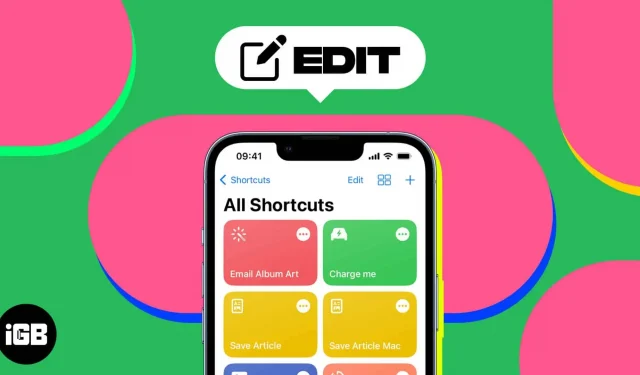
iPhone 上的快捷方式是自動執行任務並讓您的日常生活更輕鬆的好方法。您可以使用快捷方式一鍵組合多個步驟來創建自己的操作。Apple 還提供內置快捷方式,您可以根據需要進行自定義。因此,它比從頭開始創建更簡單且節省時間。在這裡我將向您展示如何在 iPhone 上編輯快捷方式。
如何在 iOS 16 中快速設置 iPhone 快捷方式
- 啟動快捷方式應用程序。
- 點擊要更改的快捷方式上的三點圖標。
- 它將打開該快捷方式的腳本。
- 重命名標籤。點擊快捷方式名稱 → 重命名。輸入新名稱,然後按鍵盤上的“完成”。
- 更改快捷方式圖標:點擊快捷方式名稱 → 選擇圖標。選擇新的符號和圖標顏色 → 單擊“完成”。
- 編輯操作:點擊您要自定義的操作,然後從選項中選擇新操作。要從下一步操作建議添加新操作,請點擊加號 (+)。要刪除操作,請點擊十字圖標。根據正在編輯的標籤,可能還有多個編輯選項。進行更改後,對其進行測試以確保其仍然正常工作。因此,單擊右下角的播放圖標 (▶️) 啟動快捷方式並查看您的更改。
- 最後,單擊“完成”。
如何更改 iPhone 上的啟動快捷方式
Apple 提供了完整的即用型快捷方式庫來完成任何任務。
- 啟動快捷方式應用程序 → 點擊右下角的圖庫。
- 選擇要使用的快捷方式上的加號 (+)。有時您可能需要添加設置並單擊“添加快捷方式”然後再繼續。
- 現在返回快捷方式並按照前面顯示的步驟自定義剛剛添加的快捷方式。
享受定制的快捷方式!
現在您可以輕鬆更改 iPhone 上快捷方式的顏色和圖標。您可以編輯應用程序或主屏幕,並使用它們執行其他快速任務。請查看我們的詳細指南,了解更多有關使用快捷方式的酷炫提示和技巧。如果您遇到任何問題,請在下面的評論中告訴我。



發佈留言